
Sommario:
- Autore John Day [email protected].
- Public 2024-01-30 10:00.
- Ultima modifica 2025-01-23 14:49.

Di seguito sono riportate le istruzioni per la programmazione dei microcontrollori ATtiny utilizzando l'IDE Arduino. In parole povere, ecco come programmare i chip Atmel a 8 pin come faresti normalmente con un Arduino. Questo è bello perché ATtiny è piccolo e - beh - questo ti permette di fare cose minuscole che non hanno bisogno di un grande vecchio microcontrollore.
Le istruzioni che ho pubblicato qui sono più o meno le stesse istruzioni fornite dall'incredibile High-Low Tech Tutorial. Ho pubblicato la mia versione delle istruzioni qui perché ho intenzione di realizzare un paio di progetti imminenti utilizzando i chip ATtiny e ho pensato di mostrare il mio processo.
Passaggio 1: vai a prendere le cose

Avrai bisogno:
- Arduino - Breadboard - ATtiny85 (o ATtiny45) - Condensatore elettrolitico 10uF- Resistore 220ohm 1/4 watt - LED - Cavo di collegamento
Tieni presente che alcuni dei link in questa pagina contengono link di affiliazione Amazon. Questo non cambia il prezzo di nessuno degli articoli in vendita. Tuttavia, guadagno una piccola commissione se clicchi su uno di questi link e acquisti qualcosa. Reinvesto questi soldi in materiali e strumenti per progetti futuri. Se desideri un suggerimento alternativo per un fornitore di una qualsiasi delle parti, faccelo sapere.
Passaggio 2: cablare il circuito




Collega Arduino ad ATtiny come segue:
- Arduino +5V - ATtiny Pin 8
- Arduino Ground - ATtiny Pin 4
- Arduino Pin 10 - ATtiny Pin 1
- Arduino Pin 11 - ATtiny Pin 5
- Arduino Pin 12 - ATtiny Pin 6
- Arduino Pin 13 - ATtiny Pin 7
Passaggio 3: programma Arduino

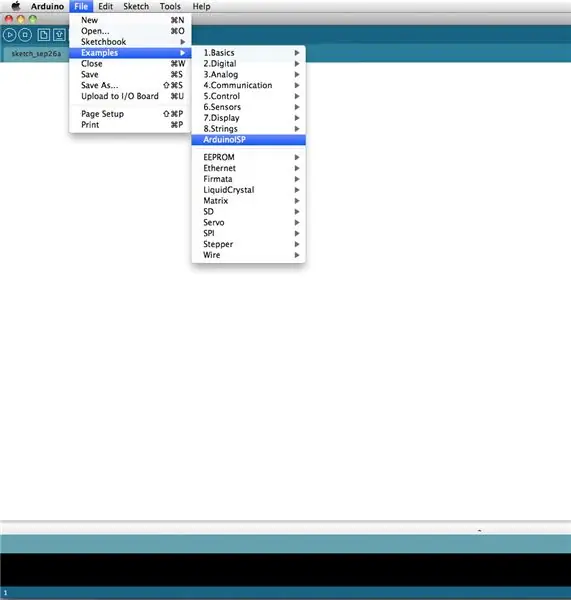
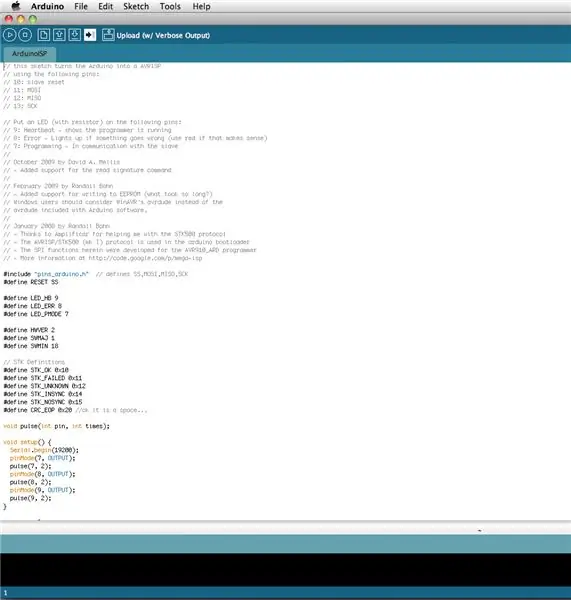
Selezionare lo schizzo "ArduinoISP" dal menu "Esempi".
Carica lo schizzo sul tuo Arduino come faresti con qualsiasi altro schizzo.
Il tuo Arduino è ora configurato come un programmatore seriale in grado di programmare altri chip.
Passaggio 4: tappo del filtro

Metti il condensatore da 10uF tra la terra e il pin di reset di Arduino. Assicurati di tenere d'occhio la polarità dei condensatori (terra a terra!).
Si dice che sia necessario solo per Arduino Uno, ma ho scoperto che è stato utile includerlo anche con le versioni precedenti. Se scopri che non funziona nei passaggi successivi, rimuovilo semplicemente e vedi se questo aiuta.
Passaggio 5: ATtiny Core Files
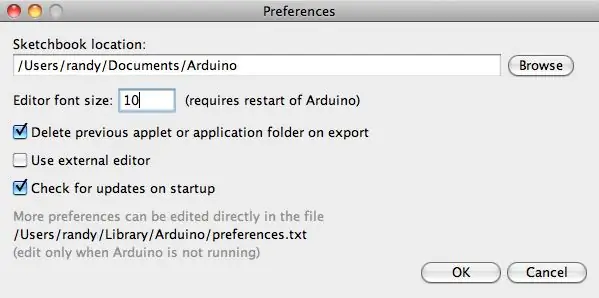
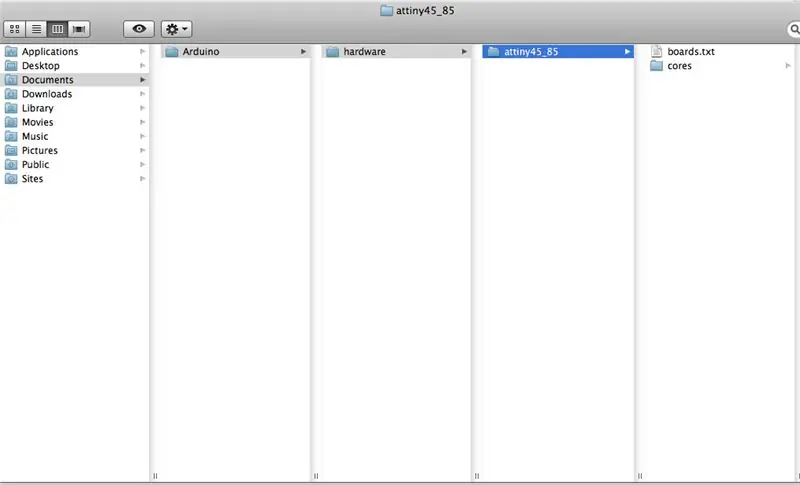
Prendi nota della cartella del tuo sketchbook dal menu delle preferenze di Arduino.
Crea una nuova cartella nella cartella del tuo album da disegno chiamata "hardware"
Quindi, vai su questa pagina e scarica il file: attiny45_85.zip
Decomprimi questo file e lascialo nella nuova cartella hardware.
Infine, riavvia l'ambiente di programmazione Arduino. I nuovi core dovrebbero ora essere caricati.
Nota che ci sono anche file core per un certo numero di altri chip ATtiny. Questa pagina è un buon punto di partenza per interfacciarsi con una vasta gamma di essi utilizzando Arduino.
Passaggio 6: programma ATtiny
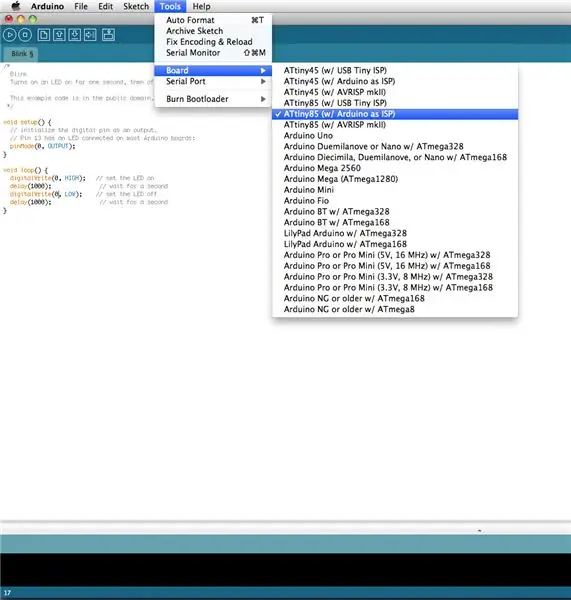
Seleziona dal menu in alto: Tools Board ATtiny85 (con Arduino come ISP)
(Naturalmente, vorrai selezionare un chip diverso per questo se ne stai usando uno.)
Quindi apri l'esempio di lampeggio di base e modifica il numero di pin da 13 a 0.
Infine, caricalo come faresti con qualsiasi altro schizzo.
Dovrebbe dare due volte il seguente errore: avrdude: definire i segnali PAGEL e BS2 nel file di configurazione per la parte ATtiny85 avrdude: definire i segnali PAGEL e BS2 nel file di configurazione per la parte ATtiny85
Ignora semplicemente il messaggio di errore e dovresti essere a posto.
Passaggio 7: circuito di prova
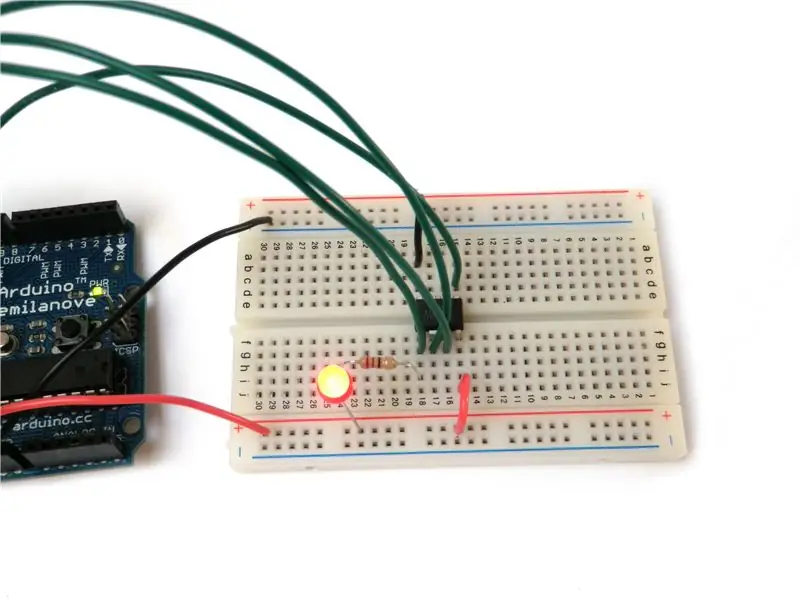
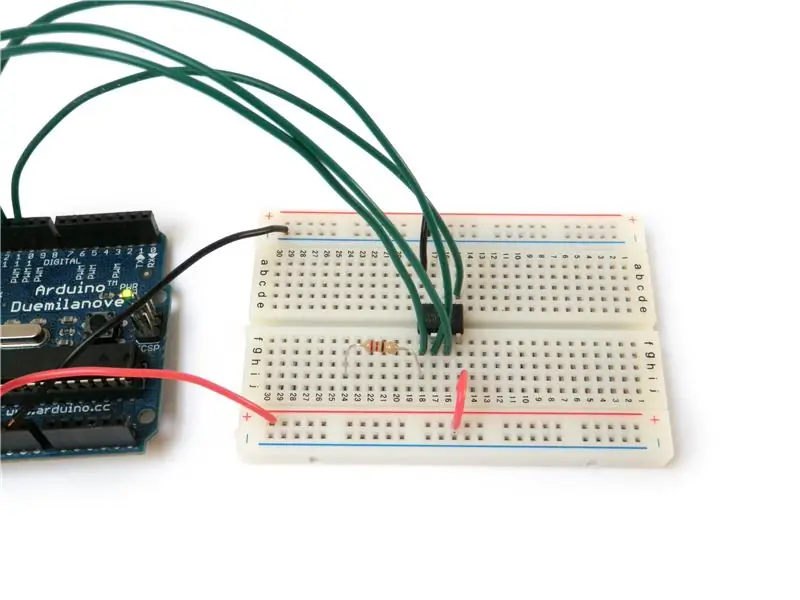
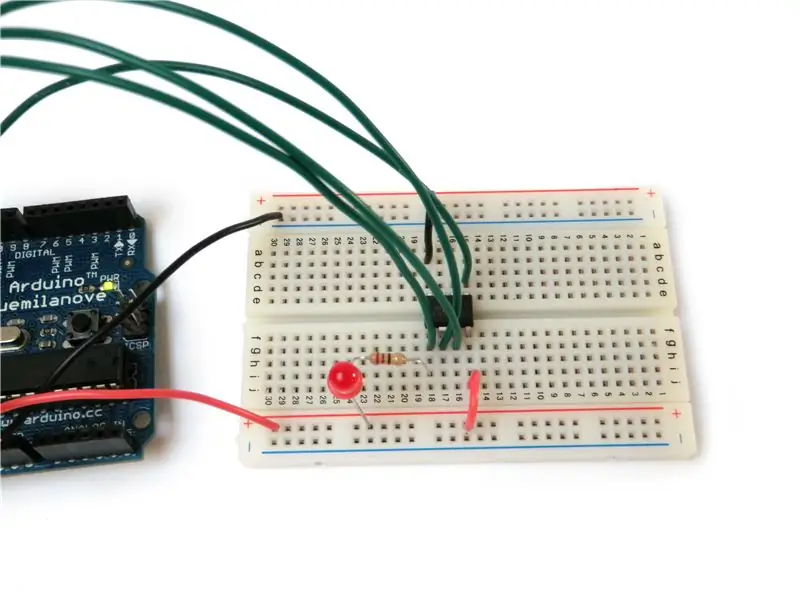
Collegare una resistenza da 220 ohm al pin 5.
Collegare un LED tra la resistenza e +5V.
Dovrebbe lampeggiare.
Congratulazioni. Hai finito.

Hai trovato questo utile, divertente o divertente? Segui @madeineuphoria per vedere i miei ultimi progetti.
Consigliato:
Programma MicroPython: la toilette è occupata?: 8 passaggi (con immagini)

Programma MicroPython: la toilette è occupata?: Il nostro ufficio è un ufficio per grandi gruppi con spazio per il bagno limitato."I" spesso scopro che non ho spazio per andare in bagno, quindi devo aspettare così tanto da sentirmi in imbarazzo. L'esperimento ha utilizzato MakePython ESP8266 per configurare un server di rilevamento
Programma il tuo Arduino con un dispositivo Android tramite Bluetooth: 6 passaggi (con immagini)

Programma il tuo Arduino con un dispositivo Android tramite Bluetooth: Ciao mondo, in questo Instructable voglio mostrarti come programmare il tuo Arduino Uno con il tuo dispositivo Android tramite Bluetooth. È molto semplice e così economico. Inoltre ci permette di programmare il nostro Arduino dove vogliamo tramite bluetooth senza fili… Quindi
Programma Pro-mini utilizzando Uno (Arduino Basics): 7 passaggi (con immagini)

Programma Pro-mini utilizzando Uno (Arduino Basics): Ciao a tutti, in questo tutorial vorrei condividere la mia esperienza con il mio Arduino pro-mini acquistato di recente e come sono riuscito a caricare il codice su di esso per la prima volta, utilizzando il mio il vecchio Arduino Uno.Arduino pro-mini ha le seguenti caratteristiche: È i
Programma Arduino utilizzando lo smartphone: 6 passaggi (con immagini)

Programma Arduino usando lo smartphone: in questo Instructable, ti ho mostrato come programmare la tua scheda Arduino usando il tuo smartphone
Programma Arduino con Raspberry Pi: 5 passaggi (con immagini)

Programma Arduino con Raspberry Pi: in questo Instructable, dimostrerò come programmare un Arduino con un Raspberry Pi. My Twitter: twitter.com/steveschuler20 Le parti che ho usato per questo progetto includono il Kano Computer Kit Complete (Raspberry Pi con schermo e tastiera) e lo Snapi
